很多小夥伴都在steam這個平台上玩遊戲,有所以難免會遇見steam錯誤代碼-101的情況,有時並非是軟體伺服器的問題,而是因為我們的網路快取出現了問題,下面就帶來了steam錯誤碼-101解決win10一起看看吧。
#1、當我們出現101錯誤的時候,並非是軟體伺服器的問題,而是因為我們的網路緩存出現了問題,
所以導致網頁造訪的時候會出現101,首先我們選擇標題列中的steam。

2、然後在彈出來的介面中,我們選擇更改用戶,因為快取被卡住了,所以我們需要重新登入解決問題。
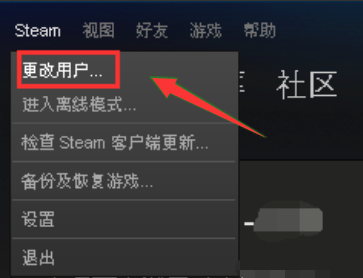
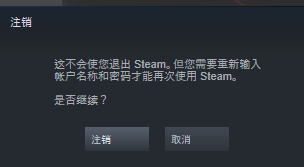
3、接下來我們開啟網路安全中心,找到本地網路卡。
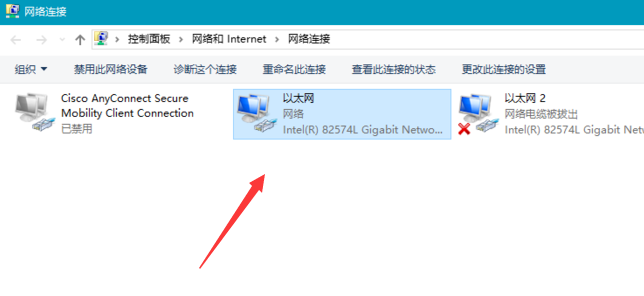
4、右鍵點選以太網,選擇屬性,然後選擇ipv4。
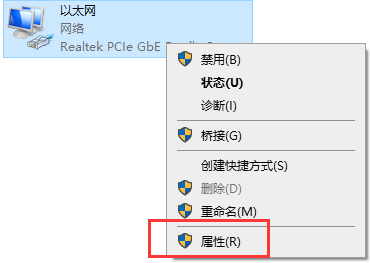
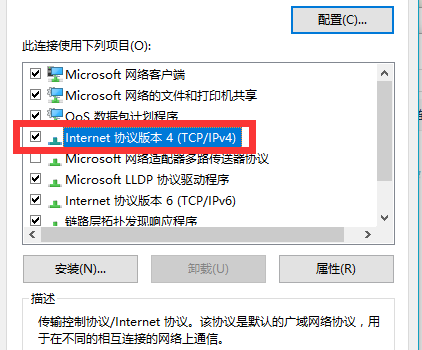
5、然後我們將,自己電腦內的dns設定為114或國外其他DNS也是可以的,然後點選確定。
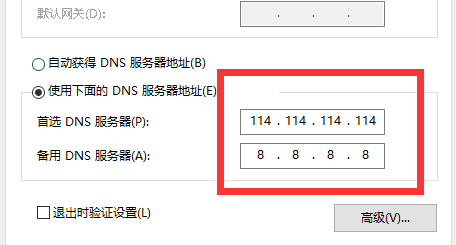
6、此時我們重新登入我們的steam帳戶,重新輸入帳號密碼。
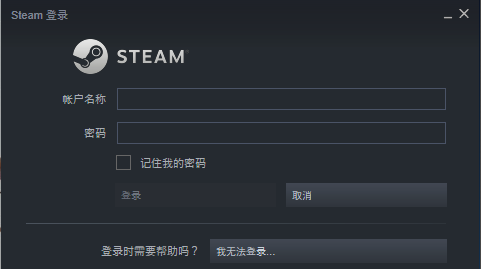
7、當我們再次開啟軟體的時候,你會發現,原本101的介面已經可以打開,已經修復好了。
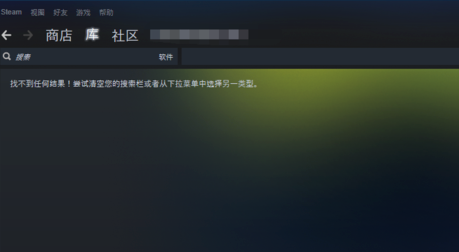
以上是解決Windows 10上的Steam錯誤代碼-101的詳細內容。更多資訊請關注PHP中文網其他相關文章!




